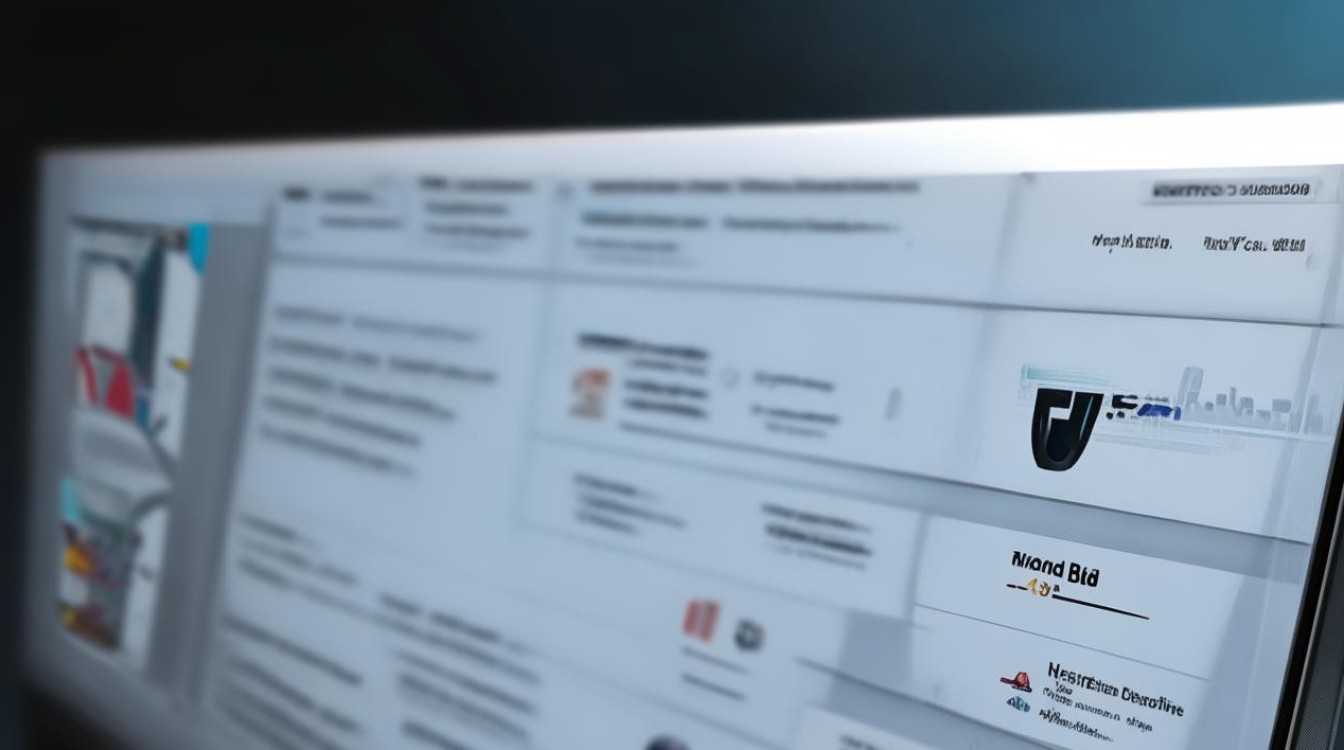驱动pe
shiwaishuzidu 2025年4月26日 23:36:29 驱动 21
驱动PE是一种预安装环境,用于电脑维护,它可加载驱动,便于在无系统或系统故障时对硬盘等操作,能检测硬件、安装系统,为电脑故障处理提供便利途径。
驱动PE:功能、使用与常见问题详解
驱动PE是一种在预安装环境(Preinstallation Environment, PE)下用于解决硬件驱动问题的工具或功能模块,它通过在PE系统中提前导入或安装驱动程序,帮助用户解决常规硬件(如主板、显卡、声卡、网卡)及特殊设备(如USB3.0、NVME固态硬盘、磁盘控制器)的驱动问题,尤其适用于系统安装或修复场景,以下是关于驱动PE的详细解析:

驱动PE的核心功能与优势
| 功能类别 | 具体描述 |
|---|---|
| 自动检测与匹配 | 自动识别当前硬件设备,并匹配最合适的驱动程序版本。 |
| 支持特殊设备驱动 | 解决USB3.0、NVME SSD、磁盘控制器等设备的驱动问题,避免蓝屏或设备失灵。 |
| 多系统兼容性 | 支持Windows 7、8/8.1、10系统,适配x64和x86架构。 |
| 多线程高效安装 | 采用多线程技术快速解压和安装驱动,减少等待时间。 |
| 灵活驱动包管理 | 无需预设驱动库,可通过实时ID匹配精准调用驱动文件。 |
驱动PE的典型应用场景
-
系统安装前的准备
- 在PE环境下提前注入驱动,确保进入目标系统后硬件能正常工作(如USB设备、网络适配器)。
- 避免因驱动缺失导致系统安装过程中蓝屏或设备无法识别。
-
特殊设备驱动部署

- USB3.0驱动:若未正确安装,可能导致键盘鼠标失灵,无法在系统内操作。
- NVME SSD驱动:未安装或错误安装会导致系统启动后蓝屏或无限重启。
-
离线环境驱动安装
在无网络的PE环境中,通过预先准备的驱动包完成安装,适合封装系统或批量部署。

如何使用驱动PE(以万能驱动7为例)
步骤1:制作PE启动盘
- 工具选择:使用“易启动”等PE制作工具,将PE系统写入U盘或光盘。
- 启动方式:重启电脑并选择从PE启动盘启动。
步骤2:准备驱动文件
- 获取来源:从硬件官网下载对应驱动,或使用集成驱动包工具(如DrvIndex)。
- 文件格式:需包含
.inf驱动安装文件及配套的二进制文件(如.sys)。
步骤3:在PE下导入驱动
- 运行驱动工具:在PE系统中启动万能驱动7,选择“在PE下安装驱动”功能。
- 自动检测硬件:工具会自动扫描当前设备并匹配驱动。
- 触发安装:重启进入部署状态,系统会自动完成驱动安装。
- 手动补充安装:若直接进入桌面,需通过设备管理器手动更新驱动。
步骤4:验证驱动状态
- 检查设备管理器中是否有黄色感叹号设备。
- 测试USB、网络等关键功能是否正常。
驱动PE工具对比与选择
| 工具名称 | 特点 | 适用场景 |
|---|---|---|
| 万能驱动7 | 支持PE下自动检测与导入,兼容多系统,适合常规与特殊设备驱动。 | 系统安装、驱动修复 |
| DrvIndex | 多线程安装、实时ID匹配,可最小化自动安装,支持WiFi自动连接。 | 高效批量部署、离线环境 |
| PE内置工具 | 基础驱动安装功能,需手动操作,依赖预设驱动库。 | 简单驱动修复、应急场景 |
常见问题与解决方案
问题1:PE下安装驱动后仍提示设备未识别
- 原因:驱动版本不匹配或未解压驱动包。
- 解决方案:
- 检查驱动文件是否完整(需包含
.inf和.sys)。 - 使用DrvIndex等工具重新匹配驱动ID。
- 手动在设备管理器中更新驱动。
- 检查驱动文件是否完整(需包含
问题2:安装NVME驱动后系统仍然蓝屏
- 原因:驱动版本与SSD型号不兼容,或未正确加载驱动。
- 解决方案:
- 从NVME厂商官网下载专用驱动(如Intel NVMe Driver)。
- 在PE下通过万能驱动7重新导入驱动。
- 检查BIOS设置是否启用了NVME支持。
FAQs
Q1:驱动PE是否支持所有硬件设备?
- A:驱动PE主要依赖驱动包的覆盖范围,万能驱动7等工具支持主流硬件,但小众设备需手动补充驱动。
Q2:如何在PE下安装无线网卡驱动?
- A:使用DrvIndex等工具可自动匹配无线驱动,安装后若存在
wifi.ini配置文件,可自动连接预设WiFi。
驱动PE通过提供独立的操作环境和自动化工具,解决了系统安装或修复中的驱动难题,其核心价值在于兼容性与高效性,尤其适合处理USB3.0、NVME等易出问题的设备,用户可根据需求选择万能驱动7(全面性)或DrvIndex(高效率),并配合正确的驱动包与操作流程,以确保硬件功能的正常启用。